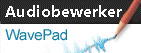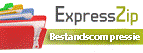Hoe weet ik of de SoundTap opneemt?Zoek naar de volgende reeks commando's in het statuspaneel met donkerblauwe achtergrond in het onderste gedeelte van het SoundTap hoofdvenster:
1. Indien u opneemt van een manueel gecuede bron zoals een CD of een streaming bron klikt u op 'Start Opname' vóór de 'Afspelen' in de afspeelbron.
SoundTap Opnameapparaat ingeschakeld <--- boven in statusvenster (wijzig de formaat van uw venster indien nodig)
14:10:05 SoundTap is klaar
14:11:32 SoundTap ontvangt een audiostream.
14:13:04 SoundTap neemt het geluid op van de luidsprekers
14:13:04 SoundTap neemt het audiostream bestand op:
(Vista/Win7)[C:\ProgramData\NCH Swift Sound\SoundTap\Recordings\jjjj-mm-dd hhmmss.mp3]
Klik op 'Stop Opname'
16:09:44 De audiostream is gestopt.
16:09:51 SoundTap is gestopt met luisteren
2. Als u opneemt met een headset of microfoon, zorg er dan voor dat u het invoerapparaat in 'Opties' wijzigt in headset of microfoon (u moet SoundTap herstarten om de wijziging door te voeren).
Klik op de 'Start opname' knop
16:28:42 SoundTap is klaar
16:28:56 SoundTap luistert en wacht op audio van speakers/hoofdtelefoon.
16:28:57 SoundTap neemt de audio stream op in bestand:
(Vista/Win7) [C:\ProgramData\NCH Swift Sound\SoundTap\Recordings\jjjj-mm-dd hhmmss.mp3]
16:30:46 SoundTap is gestopt met luisteren
16:30:46 Er was geen audio op de schijf opgeslagen, dus de lege opname is verwijderd*
*Dit gebeurt omdat het selectievakje naast 'Ook opnemen van microfoon' niet was aangevinkt. Indien aangevinkt krijgt u de volgende boodschap
16:28:42 SoundTap is klaar
16:33:00 SoundTap luistert en wacht op audio van speakers/hoofdtelefoon.
16:33:13 SoundTap neemt de audiostream op in het bestand:
(Vista/Win7) [C:\ProgramData\NCH Swift Sound\SoundTap\Recordings\jjjj-mm-dd hhmmss.mp3]
16:33:56 SoundTap is gestopt met luisteren
Als de bovenstaande statusbericht reeksen verschijnen in het statuspaneel, met name de Opnamebestand [jjjj-mm-dd hhmmss] bericht, SoundTap zou een opname moeten hebben gemaakt.
Om dit te testen, noteert u de jjjj-mm-dd hhmmss in het statusbericht en volgt u de onderstaande checklist:
1. Selecteer Opties in de werkbalk bovenaan het venster SoundTap --> SoundTap Instellingen venster opent.
2. In de Opname sectie, noteer het pad in het Opnamemap veld en of Uitvoer=MP3 of wave.
3. In de sectie Opties, zorg ervoor dat Uitvoer is ingesteld op het fysieke geluidsapparaat. Luisteren tijdens opname moet zijn aangevinkt.
4. OK om het venster SoundTap Instellingen te verlaten.
5. Selecteer Zoeken en Afspelen in de werkbalk --> Het venster Zoeken en Afspelen wordt geopend.
6. 6. In Opnamemap sectie (onderin het venster), moet het pad van de map hetzelfde zijn als in Opnamemap (zo niet, selecteer dan het Alternatieve of Netwerk Opnamemap keuzerondje en gebruik de ... knop om een bestandsdialoog te openen om de Opnamemap met de hand in te stellen).
7. Als de opnamemap correct is ingesteld, kijk dan of jjjj-mm-dd hhmmss overeenkomt met die in de statusberichtenlijst in het SoundTap hoofdvenster.
Als het bestand bestaat in de lijst, dan is de opname geslaagd en SoundTap is correct geconfigureerd. Zo niet, volg dan de van toepassing zijnde van de twee onderstaande handelwijzen:
* Als Opties --> Uitvoer=MP3, verander het in wave (aka WAV) en herhaal de testopname. Als een WAV-testopname lukt waar een MP3-testopname mislukt, download en installeer dan mp3el.exe van www.nch.com.au/components/nl/ probeer dan opnieuw een testopname in MP3. Als de opname opnieuw mislukt, neem dan contact op met NCH Support.
* Als Opties --> Uitvoer=golf, zorg er dan voor dat uw audio-afspeelapparaat is geconfigureerd voor het gebruik van DirectSound: SoundTap Recorder. Als dit zo is, en opnamepogingen mislukken nog steeds, neem dan contact op met NCH Support.
Terug naar SoundTap Streaming Audio Opnemer Technische ondersteuning |